Vous souhaitez pouvoir enregistrer la réaction de votre mère lorsque vous lui annoncez la grande nouvelle ? Qu’en est-il de la capture des discussions approfondies de votre groupe d’étude ? Dans Skype, vous pouvez enregistrer vos appels Skype directement dans l’application. L’enregistrement d’appels Skype est entièrement basé sur le cloud. Vous ne devez donc aucunement vous soucier des performances ou de l’espace de stockage de votre appareil pendant l’enregistrement.
Principales fonctionnalités de l’enregistrement d'appel Skype :
-
Dès que vous commencez à enregistrer l’appel Skype, vous devez informer tous les participants de l’appel qu’ils sont en cours d’enregistrement afin qu’il n’y ait aucune surprise.
-
Si vous enregistrez un appel vidéo, Skype veille à ce que la vidéo de tout le monde (y compris la vôtre) soit combinée et enregistrée.
-
Si quelqu’un partage son écran pendant l’appel, il est également inclus dans l’enregistrement.
-
Dès que vous arrêtez l’enregistrement, terminez l’appel ou quittez le groupe d’appel, l’enregistrement s’arrête et l’enregistrement final de l’appel est publié en votre nom dans la conversation Skype dans laquelle l’appel a eu lieu.
-
La durée maximale d’enregistrement d'appel est de 24 heures. Les appels plus longs sont susceptibles d’être fractionnés en plusieurs fichiers.
-
L’enregistrement d'appel Skype reste disponible dans votre conversation pendant 30 jours. Vous pouvez télécharger et enregistrer l’enregistrement localement à tout moment pendant les 30 jours.
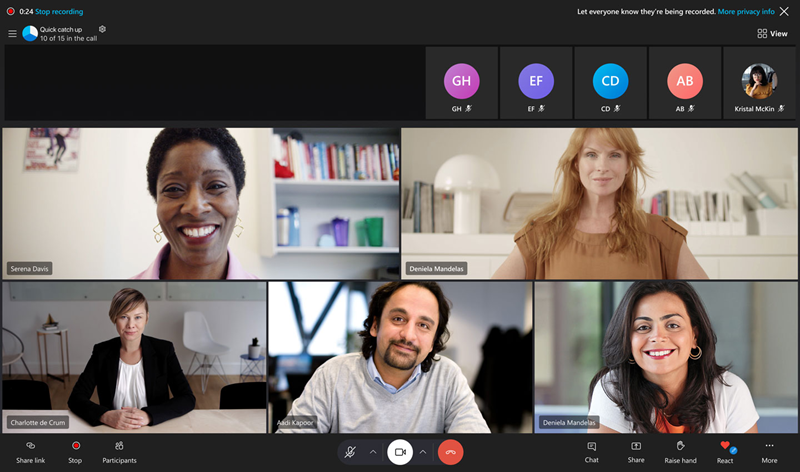
Comment enregistrer un appel dans Skype
-
Pour enregistrer votre appel Skype :
-
Sur le bureau :Sélectionnez

-
Sur mobile :Robinet


-
-
Une bannière s’affiche vous conseillant d’informer tout le monde que vous avez commencé l’enregistrement.
-
Après l’appel, l’enregistrement sera publié dans votre conversation et y restera disponible pendant 30 jours. Vous pouvez télécharger et enregistrer l’enregistrement localement à tout moment pendant les 30 jours.
Comment enregistrer un enregistrement d'appel Skype
-
À partir de votre conversation :
-
Sur le bureau :Sélectionnez Autres options

-
Sur mobile : appuyez longuement sur l’enregistrement de l’appel.
-
-
Téléchargez et enregistrez l’enregistrement sour la forme d’un fichier MP4.
-
Sur le bureau :Sélectionnez Enregistrer dans " Téléchargements » pour enregistrer le fichier directement dans votre dossier Téléchargements ou sélectionner Enregistrer sous pour choisir où l’enregistrer.
-
Sur mobile :Robinet Sauvegarder pour télécharger et enregistrer automatiquement votre enregistrement sur la pellicule de votre appareil.
-
Comment partager un enregistrement d'appel Skype
-
À partir de votre conversation :
-
Sur le bureau :Sélectionnez Autres options

-
Sur mobile : appuyez longuement sur l’enregistrement de l’appel.
-
-
Sélectionnez Avant pour partager l’enregistrement des appels Skype avec une autre conversation.
Autres options pour les enregistrements d’appel Skype
-
Sélectionner des messages - Sélectionnez ce message et d’autres dans votre conversation.
-
Retirer - Supprimez l’appel enregistré de votre conversation.
-
Rapport - Signaler les enregistrements d’appels d’une autre personne en cas d’abus ou de courrier indésirable.










